任何一件固定资产,在使用过程中都可能会发生某些属性的变化,变动管理会跟踪并记录下每一件资产从购置后到平时使用状态的变化。
资产变动只能对已经通过财务审核,正式进入固定资产账户的资产数据进行变动。对于尚未通过财务审核的数据,应该直接从固定资产录入窗口进行修改。
资产变动有附件增加、资产项目变动、资产价值变动三种变动。
第一步:变动具体操作
(一)项目变动(使用人、存放地点、使用单位、使用性质等信息变动)
1.固定资产变动管理窗口点击【项目变动】按钮,右边进入数据显示区,如图1:
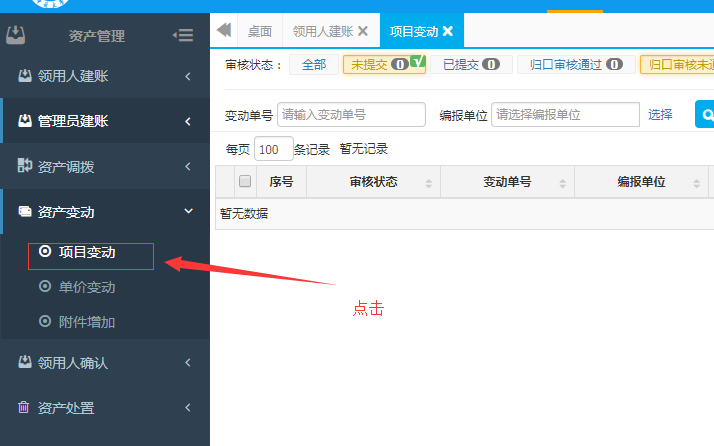
图1
2.点击【项目变动申请】进入归口人员选择页面,如图2,选择要进行审核的归口人员,如图3:
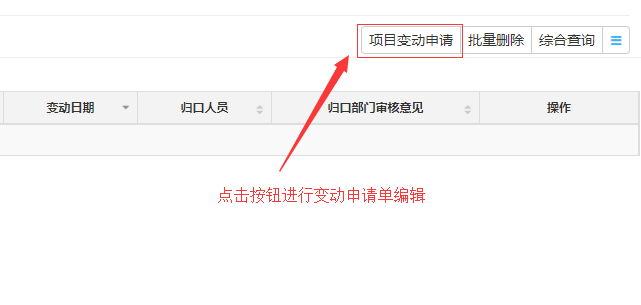
图2
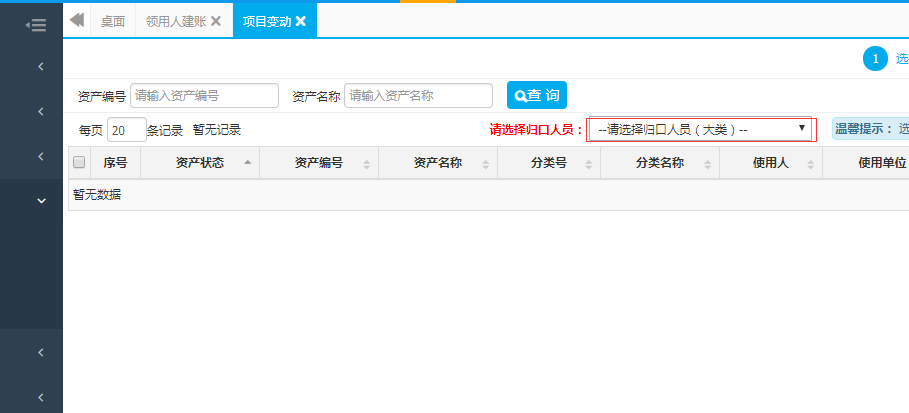
图3
3.选择归口人员后,出现资产列表,如图4,勾选要变动的资产,点击右下方蓝色圆圈中的【生成变动单】,进行详细内容的编辑。如图5:
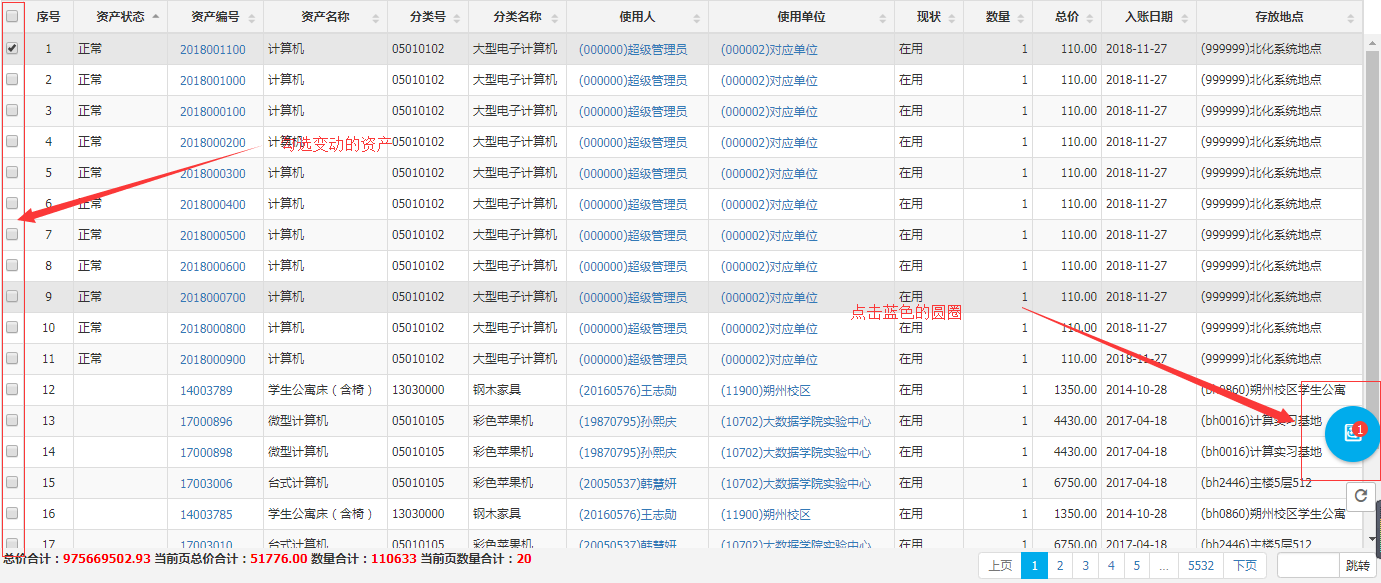
图4
|
|

图5
可对选中资产进行使用单位、使用人、现状、存放地点(房屋构筑物,土地类除外)、使用方向、数量(房屋构筑物,土地类除外)的变动。
(注:【变动原因】为必填项,必须写明资产变动的具体原因。)
4.如再次增加变动资产,则点击【添加资产】,若去除已选择的变动资产,点击【删除】,如图6:

图6
(二)单价变动(维修、升级、减配等产生的价值变动)
1.单价变动具体操作参照上方【项目变动】,要注意的是【变动金额】填写的为差价,如在原基础上增加一千元则填入1000,在原基础上减少一千元则填入-1000。如图7:
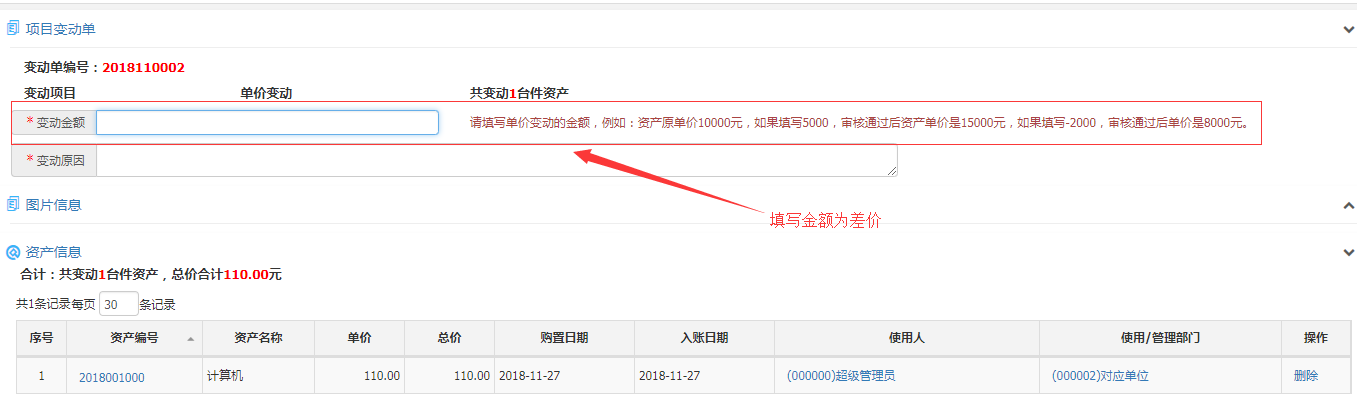
图7
(三)附件增加(部件增加)
1.点击【资产变动】中的【附件增加】模块打开页面,点击右上角的【附件增加申请】,打开归口人员选择页面,如图8。

图8
2.选择相应的归口人员后,双击要增加附件的资产,打开附件增加页面,如图9.
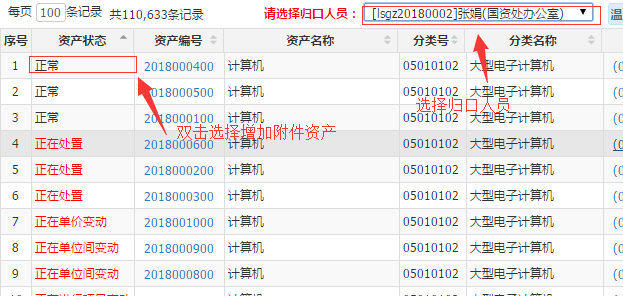
图9
点击右上角添加附件,具体操作参照资产入库操作指南。
(注:a.选择的变动资产不能是处置或变动过程没有通过最后审核流程的资产。
B.进入详细编辑页面,编辑需要变动的项目内容,其他的不能随意操作。)
第二步:打印变动报告单
【打印预览】:以上三种变动方式,最终都需要生成资产变动报告单,签字确认存档。预览变动报告单,同时在预览窗口中打印。图10为资产变动报告单。

图10
上一条:资产入库操作指南
【关闭】